局域网课程设计报告格式docWord文档下载推荐.docx
《局域网课程设计报告格式docWord文档下载推荐.docx》由会员分享,可在线阅读,更多相关《局域网课程设计报告格式docWord文档下载推荐.docx(6页珍藏版)》请在冰豆网上搜索。
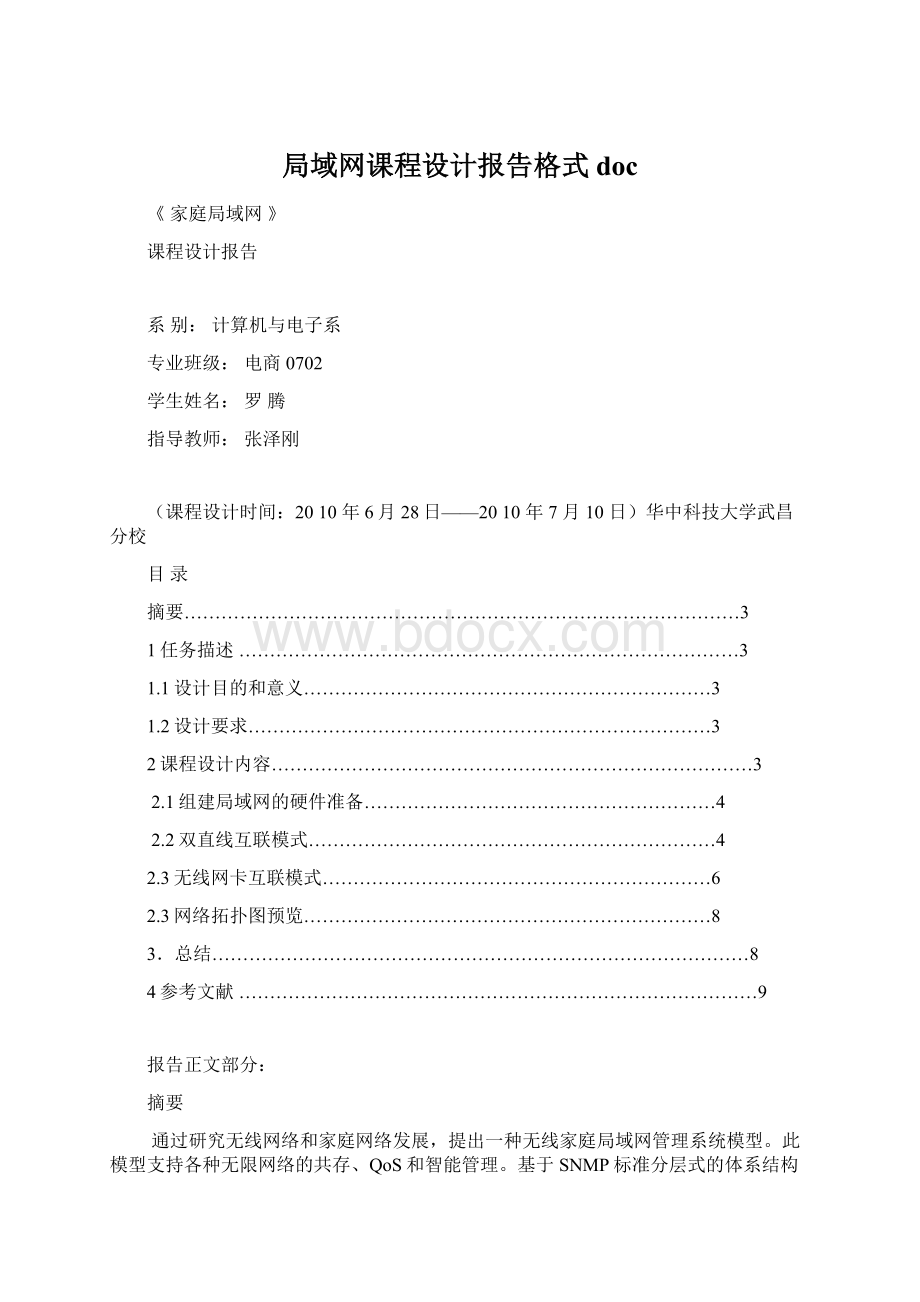
摘要………………………………………………………………………………3
1任务描述………………………………………………………………………3
1.1设计目的和意义…………………………………………………………3
1.2设计要求…………………………………………………………………3
2课程设计内容……………………………………………………………………3
2.1组建局域网的硬件准备…………………………………………………4
2.2双直线互联模式…………………………………………………………4
2.3无线网卡互联模式………………………………………………………6
2.3网络拓扑图预览…………………………………………………………8
3.总结……………………………………………………………………………8
4参考文献…………………………………………………………………………9
报告正文部分:
摘要
通过研究无线网络和家庭网络发展,提出一种无线家庭局域网管理系统模型。
此模型支持各种无限网络的共存、QoS和智能管理。
基于SNMP标准分层式的体系结构有一个集中管理服务器和配套的功能性客户终端中文设计的模型具有易于实现、扩展性强的特点。
1任务描述
1.1设计目的和意义
计算机网络课程是计算机及相关专业的实践环节之一,是学习完《局域网》课程后进行的一次全面综合练习。
其目的在于加深对OSI七层模型、TCP/IP模型的各层功能和设计思想的理解,掌握组建计算机网络的基本技术,特别是网络规划、路由器等网络设备的基本功能与选型以及网络应用服务器的基本配置,提高学生的应用能力和动手实践能力。
当今世界,各种先进的科学技术飞速发展,给人们的生活带来了深远的影响,它极大的改善了我们的生活方式。
在以计算机技术为代表的信息科技的发展更是日新月异,而其中的计算机网络技术的发展更为迅速,几经渗透到了我们生活的各个方面,人们已经越来越离不开网络,很多家庭都有了计算机,甚至拥有了多台,组建一个小型的局域网是必不可少的。
无线局域网作为传统局域网的补充,目前已经成为局域网应用的一个热点问题。
有了它,我们在进行数据交换时就不必受时间和空间的限制,可以随时随地的浏览Internet,再也不用为网络布线而苦恼。
在一个有线网的基础上建设一个无线网,其实很简单,只需添加上一个无线路由器,但这个无线路由器可以同时解有限和无线,能为有限网络和无限网络共同使用。
1.2设计要求
组成家庭局域网:
对外可以连接Internet(包括电话线上网和通过光纤上网的),允许局域网内的各个计算机共享连接。
对内,可以共享网络资源和设备。
并且可以实现对有线和无线的接入。
计算机系统采取XP操作系统或更高的操作系统。
2课程设计报告内容
2.1组建局域网的硬件准备
组建局域网有一些必需要准备好的硬件设备,根据网络规划的不同,硬件的准备往往也会有很大不同——实际上这是一个根据电脑数量来决定的事情。
例如:
(1)两台电脑
家庭局域网至少要由两台或两台以上的电脑来组成。
两台电脑组建局域网的方法非常多,通常有同轴电缆、双绞线、HUB、USB联网线、IEEE1394、无线等方式。
根据这些组网方式,组建局域网所需的设备自然就出来了。
(2)多台计算机
多台计算机组建局域网通常需要双绞线、HUB、交换机等网络设备。
(3)家庭局域网的布线
如果家庭局域网中的所有电脑都放在一个房间内,那么只需将每根网线的两端用胶布写上相应序号,中间部分用束线箍将所有网线以3米一箍的方法集中放在一起就可以了,这样可以使房间内不会因网线分散而显得零乱。
如果是将每台电脑放在不同的房间,那么就要考虑到整个居室的美观问题了,我们建议使用暗线的方式,即将网线放在通线管内,将通线管固定在墙壁上。
这样做同样可以使维护变得很方便,但缺点是要增加一些费用,不过为了我们的生活环境变得美观还是值得的。
2.2通过双绞线直接互联
使用双绞线组建两台电脑的局域网非常实用。
大概过程是:
首先为两台电脑安装并配置好网卡,然后再制作出一根具有特殊接头的网线用于连接两块网卡,接着再花几分钟的时间进行组建局域网必需使用的网络协议添加就可以轻松完成局域网的组建了。
1.硬件准备
使用双绞线直接互联两台电脑并组建局域网,应准备如下硬件。
①两块网卡:
两台电脑各一块。
②两个RJ-45水晶头:
用于制作网线接头,并用于网线与网卡的连接。
③双绞线若干米:
具体长短根据实际情况确定,但原则上是网线越短信号也就越好。
2.所需软件
因为组建对等局域网,所以一般来说并不需要额外的软件来支持,但家庭用户应确保使用的操作系统最低版本为Windows98第二版或Windows2000/XP。
3.直连式网线的制作
因为两台电脑采用双绞线直接,所以双绞线的两端接头制作方法比较特殊,制作方法是:
取一根长短合适的双绞线,把双绞线的一头外皮剥开,从左到右按:
白绿、绿、白橙、蓝、白蓝、橙、白棕、棕的顺序排列好,插入RJ-45水晶头并用压线钳压制好;
另一头从左到右按:
白橙、橙、白绿、蓝、白蓝、绿、白棕、棕顺序排列好,插入另一个RJ-45水晶头,也用压线钳压制好。
4.软件设置
首先将制作完成的双绞线两头分别插入两台计算机网卡的接口插槽中,接着就需要进行软件的设置了。
在Windowsxp中两台电脑均需进行下面的操作,方可完成软件设置。
首先需要安装网卡驱动。
因网卡驱动的安装大多非常简单,故而网卡驱动的安装就不多说了,这里只是根据经验告诉大家一个小技巧:
在一些低档主板安装网卡驱动时,许多即插即用的网卡很容易和计算机的其他设备发生资源冲突,具体表现状况为:
网卡安装不正常或网速极慢。
究其原因就是网卡与主板或显示卡、声卡等设备产生了资源冲突。
解决这个问题的方法很简单,只需将网卡拔下插到主板的其他PCI插槽中即可。
在网卡驱动安装完毕并重启系统后,就可以进行网络协议的添加了。
在Windowsxp中组建局域网一般需要安装NetBEUI协议、TCP/IP协议、IPX/SPX兼容协议三种协议。
提示:
网络协议即网络中传递、管理信息的一些规范。
如同人与人之间相互交流是需要遵循一定的规矩一样,计算机之间的相互通信需要共同遵守一定的规则,这些规则就称为网络协议。
依次点击“控制面板→网络”图标,在打开的“网络”属性对话框中,如果网卡驱动安装完毕后,则应当看到有Microsoft网络用户、相应的网卡适配器(如8139网卡)、TCP/IP协议三项。
点击“添加”按钮,在弹出的“请选择网络组件类型”对话框中选择“协议”并点击右侧的“添加”按钮。
接着在弹出的“选择网络协议”窗口左侧的“厂商”列表中选择“Microsoft”,在随之切换的右侧“协议”详细列表中点击NetBEUI协议,然后点击“确定”按钮,随即系统将自动添加该协议并返回到上一步。
如果即将组建的局域网还需要进行联网游戏,那么还应按上述方法安装IPX/SPX兼容协议。
添加协议完毕后,在“网络”属性对话框中点击“添加”按钮,在弹出的“请选择网络组件类型”对话框选择“服务”项,接着在弹出的“服务”窗口中,选择添加“Microsoft网络上的文件与打印机共享”服务。
上述设置完毕并返回到“网络”属性窗口后,可以看见刚刚添加的各种协议及服务。
接下来就需要分别输入每台计算机的计算机名和工作组名了,在“网络”属性对话框中切换至“标识”标签设置界面,在设置的时候要注意两台机器的计算机名应该用不同名字来标识,而工作组名则必需是相同的。
接着在重新启动计算机后,一个标准的Windows网络就组建完成了!
如果局域网采用了100Mbps网卡,那么连接速率将可高达100Mb/s。
2.3通过无线网卡互联
无线局域网也称WLAN(WirelessLAN)。
组建无线局域网在目前既属于成熟、时尚的局域网组建,又属于一种比较实用的局域网组建方式。
对于一些居室中没有预留网络接口的家庭用户来说,无线局域网在美观方面就显示出其优势了。
(1)无线网卡的购买
因为组建普通的对等式无线局域网只需要计算机中安装有无线网卡就可以了,所以应对无线网卡的选购先进行必要了解。
对于两台电脑组建无线局域网来说,可以选购两块802.11b协议的无线网卡直接相互连接;
若有三台或者更多的电脑,则可以配合无线AP组成无线局域网。
IEEE802.11b工作于2.4GHz频带,物理层支持5.5Mbps和11Mbps两个新速率。
它的传输速率可因环境干扰或传输距离而变化,在11Mbps、5.5Mbps、2Mbps、1Mbps之间切换,而且在2Mbps、1Mbps速率时与IEEE802.11兼容。
由于IEEE802.11b具有非常高的性价比,因此,是目前应用最为广泛的无线产品。
无线网卡根据接口类型的不同,常见的有PCMCIA、PCI和USB三种无线网卡。
其中PCMCIA无线网卡仅适用于笔记本电脑,支持热插拔,可以方便地实现移动式无线接入。
USB接口无线网卡适用于笔记本电脑和台式机,支持热插拔。
PCI接口无线网卡适用于普通的台式计算机使用。
(2)组建无线对等局域网
双机无线对等局域网是无线局域网组建中最简单的一种方式,它只需要在Windows9X/2000/XP等操作系统下使用无线网卡,就可以在有效传输距离内(室内通常为30米左右)不使用任何电缆,实现计算机之间的网络连接和资源共享了。
因为安装无线网卡及驱动程序的过程非常简单,所以本文不再细述,而是直接讲解无线网络配置方法。
因为目前主流的操作系统WindowsXP中提供了对无线网络的支持,可直接在“网络连接”窗口中进行设置,而无需额外安装无线网络客户端软件。
所以下面就以WindowsXP下的无线局域网络配置进行讲解。
在经典“开始”菜单模式下,依次点击“开始→设置→网络连接”,打开“网络连接”窗口。
使用鼠标右键点击“无线网络连接”图标,在快捷菜单中选择“属性”菜单项,打开“无线网络连接属性”对话框。
切换到“无线网络配置”标签设置界面,勾选“用Windows来配置我的无线网络配置”复选框,启用自动无线网络配置。
接着点击“高级”按钮,打开“高级”对话框。
点选“仅计算机到计算机(特定)”单选项,这样就实现了计算机之间的连接了。
接着点击“关闭”按钮返回到“本地网络连接属性”窗口后,点击“确定”按钮关闭。
接着将另一台计算机也按上述方法设置好,并确保两台计算机的工作组一致,即可建立起计算机之间的无线连接了。
稍后在系统托盘中可以看到无线网络连接的状态提示信息,如果出现“无线网络连接已连接信号强度非常好”这类的信息时,表示无线网络已经连接成功。
稍后进入WindowsXP的“网上邻居”,点击查看“工作组计算机”链接,在随之切换的窗口中就可以看到通过无线网卡连接起来的计算机了。
2.3网络拓扑结构预览
3总结
通过2个多星期的学习了解了局域网组网的相关技术和知识,初步掌握了局域网组网的相关技术。
在科学技术飞速发展的今天掌握好计算机极其相关知识是极其重要的和必要的。
中国自加入WTO到如今2010年的变化更是天翻地覆,很多家庭都配有电脑,而且目前的需求仍是很大,尤其是农村和一些中小型城市,目前宽带网络以及互联网络相关技术已经普遍覆盖到了全国。
家在中国的意义甚大,基于家庭配置2台及其以上的计算机的现象已经相当普遍,我想做关于家庭的局域网组建报告,更加深入全面的了解家庭局域网组建过程中需要的相关软硬件极其技术支持和安装、检测、维护步骤和具体实施办法以及常规问题的解决办法。
在做报告时得到了老师同学的大量帮助和鼓励,在此感谢老师的辅导与同学们的帮助,还有很多不足和需要改善的地方,希望能给需要了解家庭局域网组建相关操作和知识的人一些帮助。
4参考文献
《计算机网络》第4版谢希仁电子工业出版社
《局域网组网实务指南》辛江涛石蔚云航空工业出版社
课程设计成绩:
项目
业务考核成绩(70%)
(百分制记分)
平时成绩(30%)
综合总成绩
注:
教师按学生实际成绩(平时成绩和业务考核成绩)登记并录入教务MIS系统,由系统自动转化为“优秀(90~100分)、良好(80~89分)、中等(70~79分)、及格(60~69分)和不及格(60分以下)”五等。
指导教师评语:
指导教师(签名):
20年月日